用户想要在剪映电脑端编辑视频文字的话,是可以在字幕功能中进行批量修改的。那么剪映电脑端怎么编辑视频文字?下面小编给大家带来了剪映电脑端批量改字幕方法介绍,一起来学习下吧。
剪映电脑端怎么编辑视频文字?剪映电脑端批量改字幕方法介绍

1.点击本地草稿选项,打开视频文件
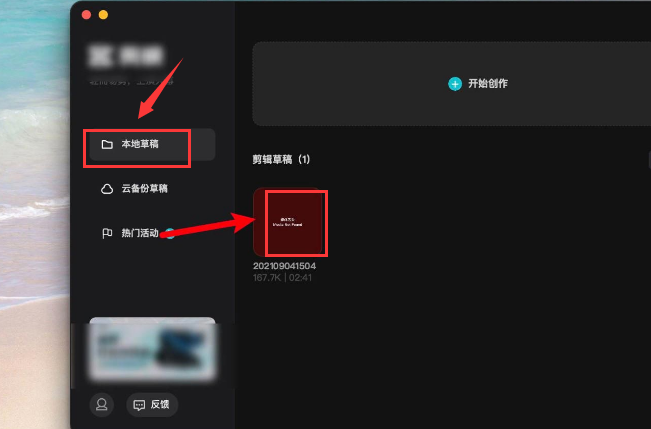
2.在右侧打开字幕编辑窗口
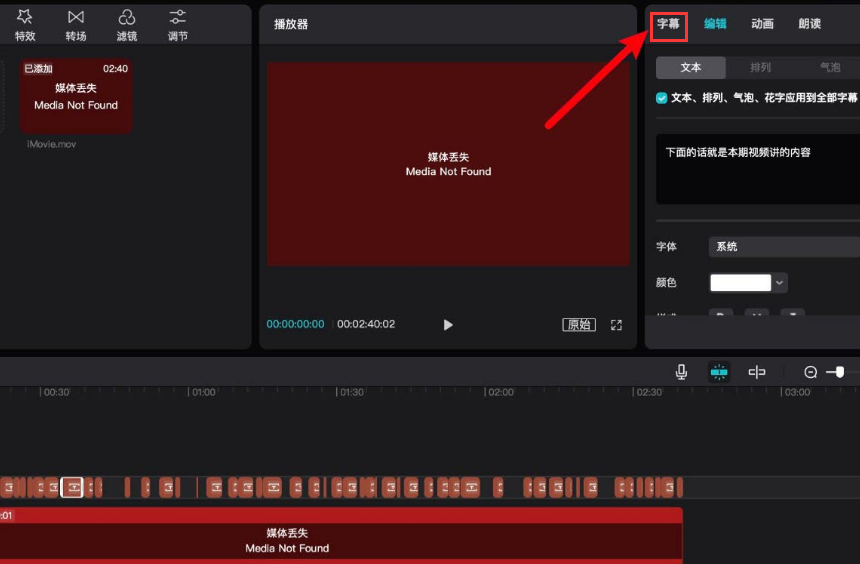
3.找到需要修改的字幕内容

4.鼠标双击进行修改即可

以上这篇文章就是剪映电脑端批量改字幕方法介绍,更多精彩内容尽在下载之家!
2022-02-24 16:34:58 来源:下载之家
用户想要在剪映电脑端编辑视频文字的话,是可以在字幕功能中进行批量修改的。那么剪映电脑端怎么编辑视频文字?下面小编给大家带来了剪映电脑端批量改字幕方法介绍,一起来学习下吧。
剪映电脑端怎么编辑视频文字?剪映电脑端批量改字幕方法介绍

1.点击本地草稿选项,打开视频文件
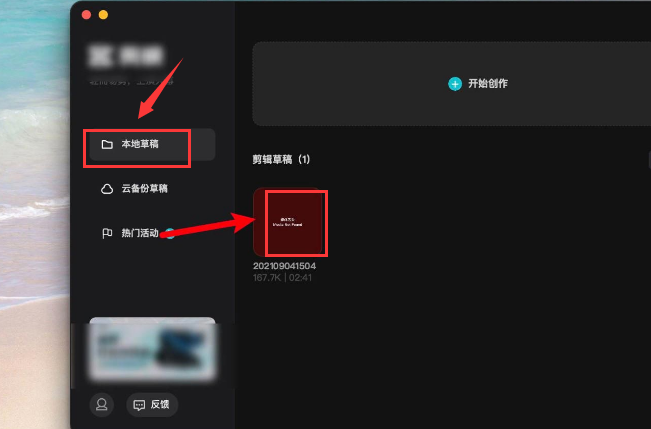
2.在右侧打开字幕编辑窗口
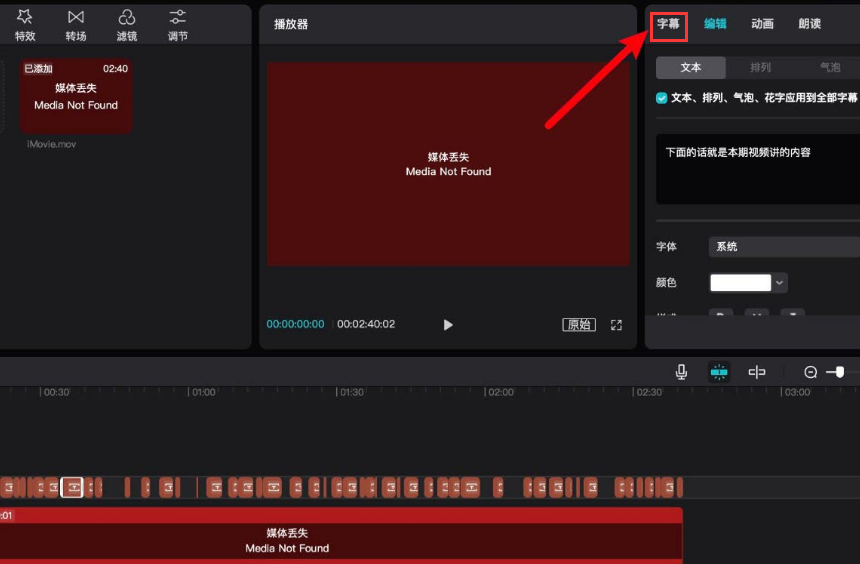
3.找到需要修改的字幕内容

4.鼠标双击进行修改即可

以上这篇文章就是剪映电脑端批量改字幕方法介绍,更多精彩内容尽在下载之家!